Wenn Sie ein geteiltess OneNote 2016-Notizbuch auf OneDrive nicht mehr benötigen, müssen Sie eine wichtige Entscheidung treffen. Möchten Sie das Notizbuch dauerhaft löschen? Oder möchten Sie das Notizbuch behalten, es aber nicht mehr auf OneDrive aufbewahren?
Löschen eines Notizbuchs von OneDrive
Wenn Ihr Notizbuch nicht auf OneDrive sichtbar sein soll und Sie Ihre Notizen nicht aufbewahren möchten, können Sie das Notizbuch löschen.
Achtung: Das Löschen Ihres Notizbuchs ist ein endgültiger Vorgang. Vergewissern Sie sich, dass Sie das Notizbuch wirklich löschen möchten und alle Informationen, die Sie behalten möchten, kopiert haben.
Hinweis: Wenn sich das Notizbuch, das Sie löschen möchten, auf Ihrem Computer und nicht in der Cloud befindet, lesen Sie Löschen eines Notizbuchs von Ihrem Computer.
-
Öffnen Sie OneDrive, und suchen Sie das Notizbuch in Ihrer Dokumentliste.
-
Positionieren Sie den Mauszeiger auf der Kachel, und aktivieren Sie das Kontrollkästchen, das dann angezeigt wird.
-
Wählen Sie Verwalten > Löschen aus.
-
Kehren Sie zu OneNote zurück, und klicken Sie auf den Namen des Notizbuchs, das Sie gerade von OneDrive gelöscht haben.
-
Klicken Sie mit der rechten Maustaste auf das Notizbuch, und wählen Sie Dieses Notizbuch schließen aus.
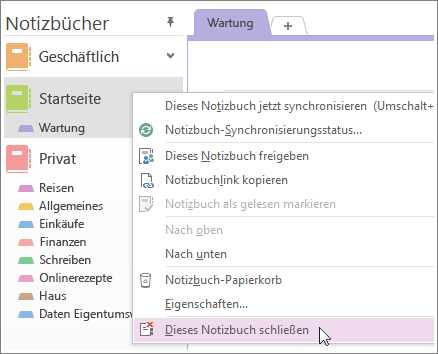
Wichtig: Das Schließen des gelöschten Notizbuchs in der Liste der Notizbücher ist wichtig, andernfalls versucht OneNote eine Synchronisierung mit einem Notizbuch, das nicht mehr besteht, und es wird ein Synchronisierungsfehler ausgegeben.
Verschieben eines Notizbuchs auf Ihren Computer
Wenn Sie die Inhalte aus Ihrem Notizbuch beibehalten möchten, es aber auf OneDrive nicht mehr angezeigt werden soll, können Sie das Notizbuch auf Ihren Computer verschieben. Ein Notizbuch kann jedoch nicht als Ganzes, sondern nur abschnittsweise an einen neuen Speicherort verschoben werden. Dazu müssen Sie zuerst ein neues Notizbuch auf Ihrem Computer erstellen. Anschließend können Sie die Inhalte in das neue Notizbuch verschieben und das alte Notizbuch von OneDrive löschen.
Hinweis: Das Verschieben eines Notizbuchs auf Ihren Computer hat gewisse Nachteile. Sie haben Ihre Notizen nicht auf allen Ihren Geräten verfügbar. Wenn Sie OneNote optimal nutzen wollen, aber nicht möchten, dass eine andere Person Ihre Notizen liest, sollten Sie in Erwägung ziehen, das Notizbuch auf OneDrive aufzubewahren. Sie brauchen es nur mit sich selbst und niemand anderem zu teilen, doch Sie können Ihr Notizbuch auf Ihrem Smartphone, Ihrem Tablet-PC oder im Internet öffnen. Wenn andere Personen bereits Zugriff auf Ihr Notizbuch haben, können Sie jederzeit </c0>die Freigabe beenden oder ändern, wer Ihr Notizbuch anzeigen oder bearbeiten darf</c1>.
-
Klicken Sie in OneNote auf Datei > Neu >Computer.
-
Geben Sie Ihrem neuen Notizbuch einen Namen, und klicken Sie auf Notizbuch erstellen.
-
Klicken Sie auf den Pfeil neben dem Namen des Notizbuchs, damit alle Ihre Notizbücher angezeigt werden.
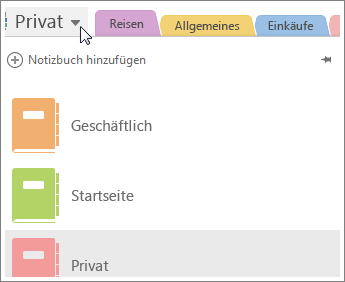
-
Klicken Sie auf das Heftzweckensymbol, um das Notizbuchfenster anzuheften.
-
Jetzt, da Ihre sämtlichen Notizbücher sichtbar sind, ziehen Sie jeden Abschnitt aus dem zu löschenden Notizbuch in das soeben erstellte Notizbuch.
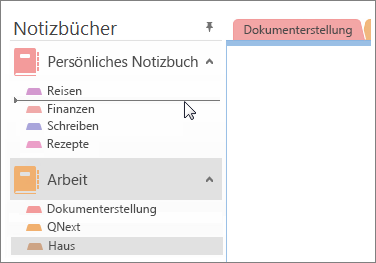
-
Öffnen Sie OneDrive, und suchen Sie das Notizbuch in Ihrer Dokumentliste.
-
Positionieren Sie den Mauszeiger auf der Kachel, und aktivieren Sie das Kontrollkästchen, das dann angezeigt wird.
-
Wählen Sie Verwalten > Löschen aus.
-
Kehren Sie zu OneNote zurück, und klicken Sie auf den Namen des Notizbuchs, das Sie gerade von OneDrive gelöscht haben.
-
Klicken Sie mit der rechten Maustaste auf das Notizbuch, und wählen Sie Dieses Notizbuch schließen aus.










